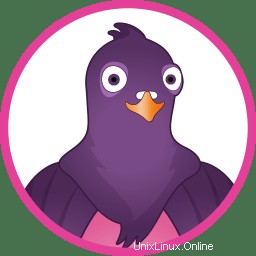
Dans ce tutoriel, nous allons vous montrer comment installer Pidgin sur Ubuntu 20.04 LTS. Pour ceux d'entre vous qui ne le savaient pas, Pidgin est un client de messagerie instantanée. C'est un logiciel gratuit et ouvert -application multiplateforme source. Cela signifie que vous pouvez discuter avec des amis sur AIM, parler à un ami sur Google Talk et vous asseoir dans une salle de discussion IRC en même temps. Pidgin prend également en charge de nombreuses fonctionnalités de ces réseaux de discussion, tels que les transferts de fichiers, les messages d'absence, les icônes de contact, les émoticônes personnalisées et les notifications de saisie.
Cet article suppose que vous avez au moins des connaissances de base sur Linux, que vous savez utiliser le shell et, plus important encore, que vous hébergez votre site sur votre propre VPS. L'installation est assez simple et suppose que vous s'exécutent dans le compte root, sinon vous devrez peut-être ajouter 'sudo ‘ aux commandes pour obtenir les privilèges root. Je vais vous montrer pas à pas l'installation de la messagerie instantanée Pidgin sur Ubuntu 20.04 (Focal Fossa). Vous pouvez suivre les mêmes instructions pour Ubuntu 18.04, 16.04 et toute autre distribution basée sur Debian comme Linux Mint.
Prérequis
- Un serveur exécutant l'un des systèmes d'exploitation suivants :Ubuntu 20.04, 18.04, 16.04 et toute autre distribution basée sur Debian comme Linux Mint.
- Il est recommandé d'utiliser une nouvelle installation du système d'exploitation pour éviter tout problème potentiel.
- Accès SSH au serveur (ou ouvrez simplement Terminal si vous êtes sur un ordinateur).
- Un
non-root sudo userou l'accès à l'root user. Nous vous recommandons d'agir en tant qu'non-root sudo user, cependant, car vous pouvez endommager votre système si vous ne faites pas attention lorsque vous agissez en tant que root.
Installer Pidgin sur Ubuntu 20.04 LTS Focal Fossa
Étape 1. Tout d'abord, assurez-vous que tous vos packages système sont à jour en exécutant le apt suivant commandes dans le terminal.
sudo apt update sudo apt upgrade
Étape 2. Installer Pidgin sur Ubuntu 20.04.
Pidgin est disponible dans le référentiel Ubuntu par défaut, exécutez maintenant la commande suivante ci-dessous pour l'installer :
sudo apt install pidgin
Étape 3. Accéder à Pidgin sur Ubuntu.
Une fois installé, vous pouvez lancer la messagerie instantanée à partir du menu "Afficher les applications" et en profiter. Dès que vous démarrez l'application, vous verrez l'écran des paramètres du compte. Appuyez sur le bouton Ajouter pour ajouter un nouveau compte :
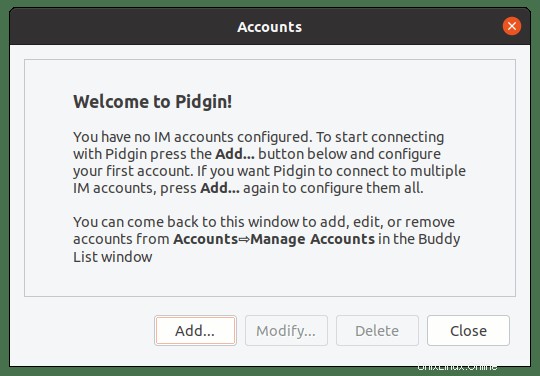
Félicitations ! Vous avez installé Pidgin avec succès. Merci d'avoir utilisé ce didacticiel pour installer la messagerie instantanée Pidgin sur votre système Focal Fossa Ubuntu 20.04 LTS. Pour obtenir de l'aide supplémentaire ou des informations utiles, nous vous recommandons de consulter le site officiel de Pidgin.